Haben Sie das neueste iPhone-Modell in den Händen? Vermutlich möchten Sie als Erstes alle Funktionen erkunden. Außerdem sollten Sie Ihre Daten vom alten auf das neue Gerät übertragen. Allerdings kommt es häufig vor, dass das iPhone beim Vorbereiten der Datenübertragung hängen bleibt, und viele Nutzer beschweren sich darüber.
Falls Sie sich in der gleichen Situation befinden, keine Sorge. Wir werden dieses Problem angehen und Lösungen sowie alternative Möglichkeiten zum Kopieren von Daten zwischen iPhone-Geräten aufzeigen.
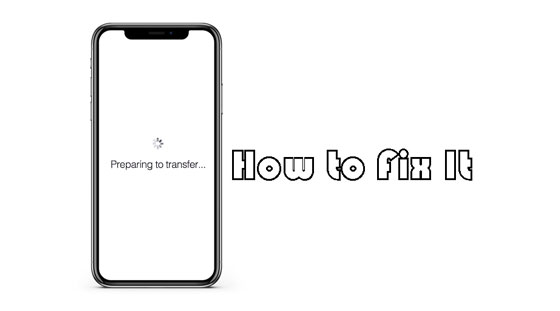
Ihr iPhone kann aus verschiedenen Gründen beim Vorbereiten der Übertragung hängen bleiben. Beispielsweise sind Ihre iPhones möglicherweise nicht synchronisiert, es liegen Softwarefehler auf dem Gerät vor usw. Im Folgenden finden Sie einige mögliche Ursachen für dieses Problem:
WLAN-Netzwerke: Wenn die beiden iPhones nicht mit demselben WLAN-Netzwerk verbunden sind, kann es bei der Datenübertragung zu Problemen kommen.
Datengröße: Bei sehr großen Datenmengen kann es so aussehen, als ob das iPhone während der Übertragung hängen bleibt.
Softwareprobleme: Möglicherweise liegen Softwareprobleme auf Ihrem Gerät vor, wie z. B. Störungen, die die effiziente Funktion von QuickStart beeinträchtigen.
Die Geräte befinden sich nicht in der Nähe: Ihr iPhone kann sich bei der Vorbereitung der Datenübertragung aufhalten, wenn sich das andere Gerät zu weit entfernt befindet. Halten Sie die iPhones während der Datenübertragung näher beieinander. Andernfalls erkennt Ihr neues iPhone die laufende Datenübertragung nicht.
Veraltete iOS-Version: Neue Geräte werden mit der neuesten iOS-Version ausgeliefert, während ältere iPhones manuelle Updates benötigen. Falls Ihr iPhone beim Vorbereiten der Datenübertragung hängen bleibt, überprüfen Sie die installierte iOS-Version und aktualisieren Sie diese gegebenenfalls.
Mehr dazu: 10 hilfreiche Lösungen, um das Problem „Auf iOS wechseln“ (1 Minute) zu beheben
In diesem Abschnitt besprechen wir einige Schritte zur Fehlerbehebung bei Problemen mit der Datenübertragung auf dem iPhone. Scrollen Sie weiter, um diese bewährten Tricks zur Problemlösung kennenzulernen.
Zuerst müssen Sie die iOS-Version Ihres alten iPhones überprüfen. Der Schnellstart-Service funktioniert nur auf Geräten mit iOS 12.4 oder höher. Wenn auf einem Ihrer Geräte eine ältere Version als 12.4 installiert ist, funktioniert dieser Service nicht. Um die iPhone-Versionen zu überprüfen, öffnen Sie die Einstellungen-App und scrollen Sie zu „Allgemein“. Tippen Sie dort auf „Softwareupdate“.
Sie können Ihr Telefon auch auf die neueste Version aktualisieren. So geht's:
Schritt 1: Klicken Sie auf die Anwendung „ Einstellungen “ und wählen Sie „ Allgemein “.
Schritt 2: Tippen Sie auf die Option „ Software-Update “ und anschließend auf „ Herunterladen und installieren “, um die neueste iOS-Version zu erhalten.
Schritt 3: Klicken Sie auf „ Jetzt installieren “ und warten Sie, bis der Vorgang abgeschlossen ist.

Wenn die Option „Herunterladen und Installieren“ nicht verfügbar ist, bedeutet dies, dass auf Ihrem Gerät das neueste System installiert ist.
Eine weitere mögliche Ursache für den Fehler bei der Datenübertragung auf dem neuen iPhone ist, dass die Geräte mit unterschiedlichen Netzwerken verbunden sind. Die Datenübertragung ist nur möglich, wenn beide Geräte mit demselben Netzwerk verbunden sind. Außerdem muss die Internetverbindung stabil und schnell sein. Wenn ein Gerät über eine schwache Internetverbindung und das andere über ein starkes WLAN-Netzwerk verfügt, kommt es während der Übertragung unweigerlich zu Verzögerungen.
Dies könnte wiederum zu Problemen bei der Übertragung führen. Daher ist es ratsam zu überprüfen, ob beide Telefone mit demselben Netzwerk verbunden sind.
Schritt 1: Tippen Sie auf die Anwendung „ Einstellungen “, um das Menü zu öffnen, und wählen Sie „ WLAN “.
Schritt 2: Prüfen Sie, ob die Telefone mit demselben WLAN-Netzwerk verbunden sind. Falls nicht, trennen Sie die Verbindungen und verbinden Sie die Telefone anschließend mit einem ähnlichen Netzwerk. Prüfen Sie danach, ob das Problem behoben ist.
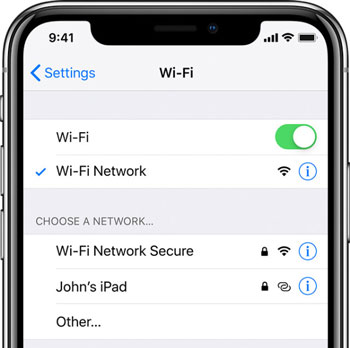
Die Datenübertragung ist in der Regel erfolgreich, wenn sich die Geräte in unmittelbarer Nähe befinden. Sind sie weit voneinander entfernt, kann es vorkommen, dass das iOS-Gerät beim Vorbereiten hängen bleibt. Je näher die Geräte beieinander sind, desto schneller erfolgt die Übertragung.
Andernfalls sind die Geräte mit der Suche nach den Dateien beschäftigt, anstatt sie zu übertragen. Daher ist es ideal, wenn Sie die Geräte nebeneinander platzieren.
Ihr Gerät weist möglicherweise einen kleinen Fehler auf, der diese Fehlermeldung verursacht. Um das Problem zu beheben, sollten Sie die Netzwerkeinstellungen zurücksetzen. Beim Zurücksetzen wird Ihr iOS-Gerät gescannt und findet solche Fehler, die die Datenübertragung beeinträchtigen könnten.
Schritt 1: Gehen Sie einfach zu den " Einstellungen " Ihres Telefons, suchen Sie nach " Allgemein " und tippen Sie auf " iPhone übertragen oder zurücksetzen " > " Zurücksetzen ".
Schritt 2: Tippen Sie abschließend auf die Option „ Netzwerkeinstellungen zurücksetzen “ und bestätigen Sie, dass die Netzwerkeinstellungen auf Ihrem Gerät zurückgesetzt werden.

Es ist klar, dass Sie auf Ihrem neuen iPhone genügend Speicherplatz benötigen, um die Daten zu kopieren. Falls Ihr neues iPhone beim Vorbereiten der Übertragung hängen bleibt, ist möglicherweise nicht genügend Speicherplatz vorhanden. Überprüfen Sie daher den verfügbaren Speicherplatz auf Ihrem neuen iPhone.
Schritt 1: Gehen Sie dazu zu „ Einstellungen “ > „ Allgemein “ und tippen Sie auf „ iPhone-Speicher “, um den verfügbaren Speicherplatz anzuzeigen. Dort sehen Sie einen Balken mit einem grauen Bereich, der den verfügbaren Speicherplatz anzeigt.
Schritt 2: Wenn der Speicherplatz nicht ausreicht, sollten Sie unnötige Apps und andere Dateien von Ihrem iPhone löschen.

Vielleicht benötigen Sie: Anleitung: SIM-Karte ganz einfach auf ein neues iPhone übertragen
Manchmal kann ein Neustart das Problem mit der hängenden Übertragung beheben, insbesondere wenn der Fehler auf System- oder Softwarefehler zurückzuführen ist. Ein einfacher Neustart könnte die Lösung sein. Der Neustartvorgang variiert je nach iPhone-Modell.

Der Energiesparmodus hilft, den Akkuverbrauch zu reduzieren. Obwohl er die Akkulaufzeit verlängert, kann er die Leistung Ihres Geräts beeinträchtigen. Wenn der Energiesparmodus aktiviert ist, sollten Sie ihn deaktivieren.
Schritt 1: Um den Stromsparmodus auf dem iPhone zu deaktivieren, gehen Sie zu „ Einstellungen “ > „ Batterie “.
Schritt 2: Suchen Sie in der Liste der Optionen nach „ Energiesparmodus “ und deaktivieren Sie den Schieberegler neben dieser Option.

Wenn ein iPhone 14 bei der Datenübertragung hängen bleibt, kann das sehr ärgerlich sein, besonders wenn man schnell auf die Daten auf dem neuen Gerät zugreifen möchte. Glücklicherweise gibt es aber auch andere Möglichkeiten, Daten zwischen iPhones zu übertragen, ohne auf die Schnellstartfunktion angewiesen zu sein.
Die Schnellstart-Funktion ist zwar praktisch, um Daten zwischen iPhones zu übertragen, aber falls etwas schiefgeht oder die Einrichtung auf Ihrem iPhone bereits abgeschlossen ist, können Sie mit Samsung Data Transfer ein anderes effizientes Tool nutzen. Diese leistungsstarke Datenübertragungssoftware ermöglicht die Übertragung von Telefon zu Telefon, sowohl zwischen Android- als auch iOS-Geräten. Selbst wenn Ihr iPhone 17 Pro Max/17 Pro/17/Air also beim Vorbereiten der Übertragung hängen bleibt, können Sie mit dieser Software Ihre Daten sofort übertragen.
Dieses Übertragungstool kann Kontakte, Kalender, Bücher, Lesezeichen und Notizen zwischen iPhones, iPads und iPod touch-Geräten kopieren . Es unterstützt iOS 5.0 und höher. Bei Erscheinen einer neuen iOS-Version wird es automatisch aktualisiert, um die Kompatibilität mit Geräten der neuen Generation zu gewährleisten.
- Datenübertragung von iPhone zu iPhone mit nur einem Klick.
- Dateien nach Kategorien auflisten, damit Sie die gewünschten Dateien einfach auswählen können.
- Android-zu-Android-Übertragungen , iPhone-zu-Android-Übertragungen und umgekehrt werden unterstützt.
- Kein Werbe- oder Datenverlust.
Laden Sie diese Software herunter, um Daten auf Ihr iPhone zu übertragen.
Schritt 1: Starten Sie das Programm auf Ihrem Computer, nachdem Sie es heruntergeladen und installiert haben.
Schritt 2: Verbinden Sie beide iPhones mit USB-Kabeln mit dem Computer und tippen Sie auf beiden Geräten auf „ Vertrauen “. Das ältere Gerät sollte als „ Quelle “ und das neue iPhone als „ Ziel “ ausgewählt sein. Sie können die Positionen über den Tab „ Wechseln “ ändern.
Schritt 3: Wählen Sie die Dateien aus, die Sie kopieren möchten, indem Sie die Kästchen neben dem Datentyp markieren. Tippen Sie auf das Symbol „ Kopieren starten “. Alle ausgewählten Dateien werden dann unverzüglich auf Ihr neues iPhone übertragen.

Wenn Sie iCloud auf Ihrem Gerät aktiviert haben, werden alle Einstellungen und Dateien auf Ihrem iPhone automatisch mit iCloud synchronisiert. Bei der Einrichtung des neuen iPhones wählen Sie die Option, das iCloud-Backup auf das neue Gerät zu übertragen.
Schritt 1: Stellen Sie sicher, dass die Geräte mit einem stabilen Netzwerk verbunden sind, und öffnen Sie die Einstellungen-App auf Ihrem alten Telefon.
Schritt 2: Tippen Sie oben auf Ihrem Smartphone-Bildschirm auf „ [Ihr Name] “. Wählen Sie „ iCloud “ und tippen Sie anschließend auf den Tab „ iCloud-Backup “. Tippen Sie dann auf „ Jetzt sichern “, um Ihre Dateien zu sichern.
Schritt 3: Schalten Sie das neue iPhone ein und richten Sie es gemäß den Anweisungen auf dem Bildschirm ein, bis Sie das Fenster „ Apps & Daten “ erreichen. Klicken Sie nun auf die Option „ Aus iCloud-Backup wiederherstellen “.
Schritt 4: Melden Sie sich auf Ihrem neuen Gerät mit derselben Apple-ID an, die Sie auf Ihrem alten Telefon verwendet haben. Wählen Sie anschließend das richtige Backup aus, das Sie kürzlich erstellt haben, und klicken Sie auf „ Wiederherstellen “.

Frage 1: Wie lange sollte die Vorbereitung auf einen Transfer dauern?
Die Dauer der Datenübertragung von iPhone zu iPhone hängt von der WLAN-Geschwindigkeit und der Dateigröße ab. Mit einem neueren iPhone 14 dauert das Kopieren von 64 GB Daten etwa 10 bis 20 Minuten. Bei iPhone 8-Modellen kann die Übertragung hingegen bis zu einer Stunde dauern.
Wenn Sie also Daten von einem älteren iPhone-Modell auf ein neueres Modell kopieren, müssen Sie etwas Geduld haben. Neuere Modelle sind zwar sehr schnell bei der Datenübertragung und mit modernster Technologie ausgestattet, aber da alle Daten von einem älteren Modell stammen, kann sich der Vorgang verzögern. Sie brauchen also etwas Geduld.
Frage 2: Gibt es eine Möglichkeit, die Zeit für die Datenübertragung auf ein neues iPhone zu verkürzen?
Die Dauer der Datenübertragung zwischen iPhones hängt von verschiedenen Faktoren ab. Sie können sie jedoch verkürzen, indem Sie unerwünschte Dateien auf Ihrem iPhone löschen, die iCloud-Sicherung während der Übertragung deaktivieren usw.
Der Wechsel zwischen iPhones ist mittlerweile weit verbreitet. Auch der Datenaustausch zwischen iPhones ist für uns sehr wichtig. Probleme beim Übertragen von Daten können jedoch einen reibungslosen Datentransfer behindern. Sollten Sie jemals auf ein iPhone stoßen, das bei der Fehlermeldung „Übertragung wird vorbereitet“ hängen bleibt, hilft Ihnen dieser Leitfaden weiter.
Darüber hinaus gibt es alternative Möglichkeiten, Daten zwischen iPhones zu übertragen. Samsung Data Transfer ist hierfür ein besonders praktisches Tool. Um Übertragungsfehler von vornherein zu vermeiden, laden Sie das Tool herunter und kopieren Sie Ihre Daten problemlos auf Ihr neues iPhone.
Verwandte Artikel
[Neue Anleitung] So übertragen Sie Songs von einem iPhone auf ein anderes mit AirDrop
Nachrichten wurden nicht auf das neue iPhone übertragen | 9 Lösungstricks
So übertragen Sie Fotos vom iPhone auf einen USB-Stick | Ohne Qualitätsverlust
So klonen Sie ein iPhone mühelos [Ultimativer Leitfaden mit 5 Methoden]
Urheberrecht © samsung-messages-backup.com Alle Rechte vorbehalten.